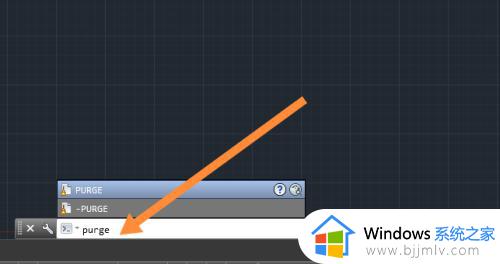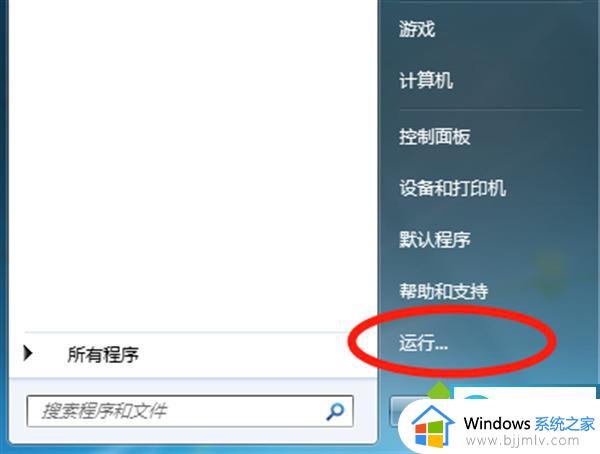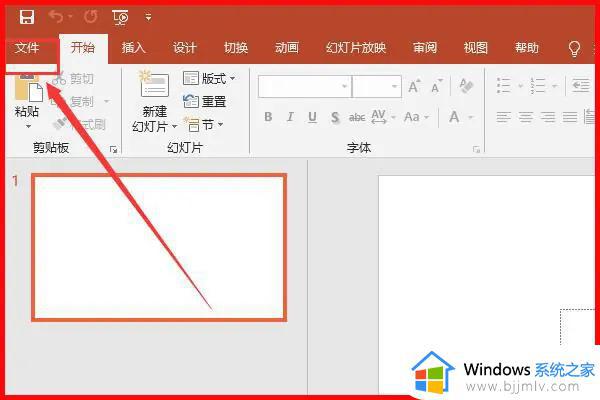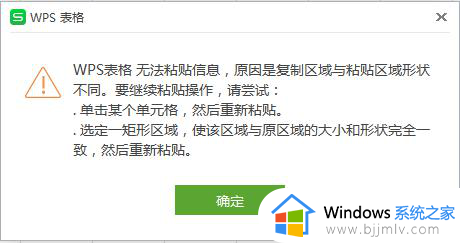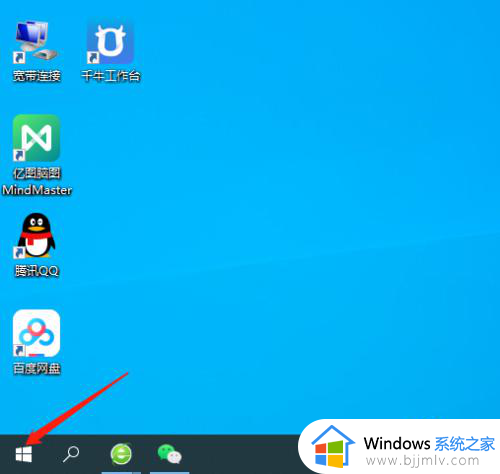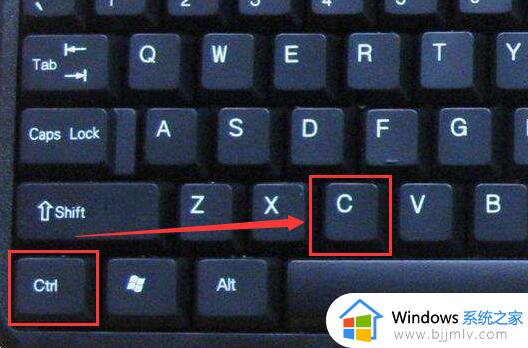cad无法粘贴到剪贴板怎么办 cad不能粘贴到剪切板解决方法
我们都知道,cad作为一款功能强大的绘图工具,很多用户办公时也都会用到,可是近日有用户在使用cad软件进行绘图设计时,却遇到了复制内容之后无法粘贴的情况,剪切板中没有复制的内容,对此cad无法粘贴到剪贴板怎么办呢?这里小编就来教大家cad不能粘贴到剪切板解决方法。
具体方法:
1.命令行输入"LI"快捷命令,调出图层管理窗口,检查图层是否为全开。
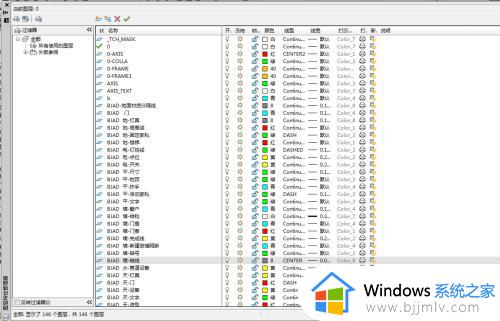
2.选中小区域的图形进行复制,看能选中的图形能否复制成功,通过下图可以发现选中16个图形,Ctrl+C的时候复制成功,命令行显示“显示命令: _copyclip 找到 16个”,证明是图形中的某条线或者图块有问题,找到引起问题的图形,自己新画图形代替就可以复制了。
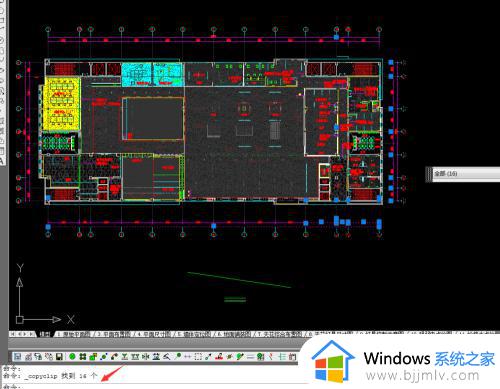
3.通过查找是图层中“BJAD-地-固定家私”图层有问题。

4.只开“BJAD-地-固定家私”图层的线,重新画一条直线。图层名称还是“BJAD-地-固定家私”然后用新的线格式刷有问题的线。
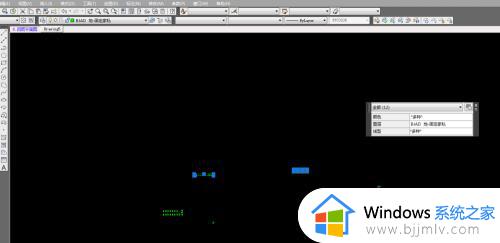
5.格式刷有问题的图层之后,全开图层。
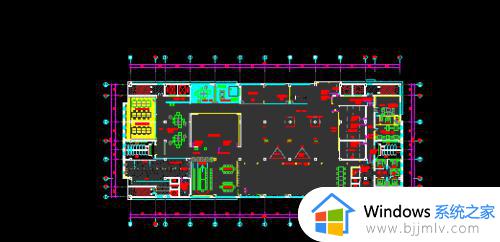
6.选中需要负责的图层,然后进行复制能全部复制,说明已经解决问题,通过下图可以发现选中4882个图形,Ctrl+C的时候复制成功,命令行显示“显示命令: _copyclip 找到 4882个”,
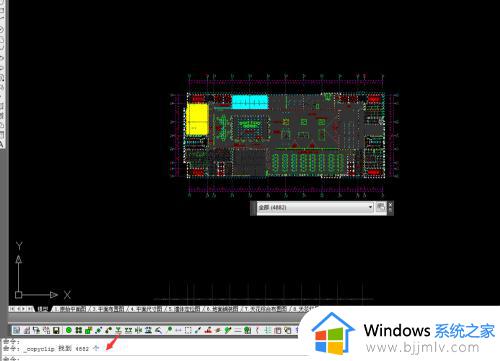
以上就是小编告诉大家的cad不能粘贴到剪切板解决方法了,有遇到这种情况的用户可以按照小编的方法来进行解决,希望能够帮助到大家。